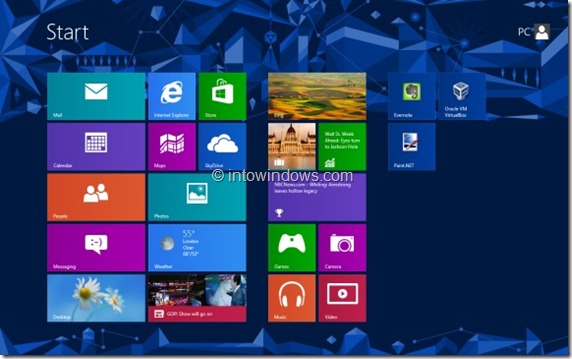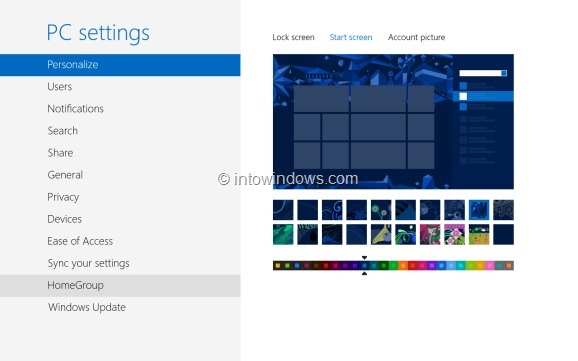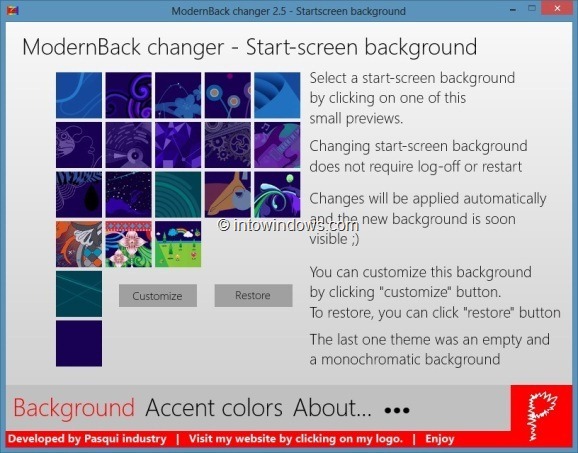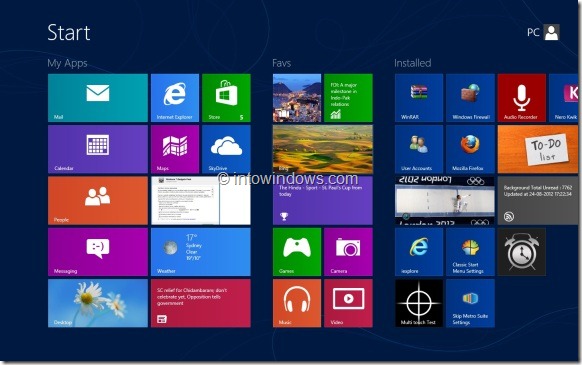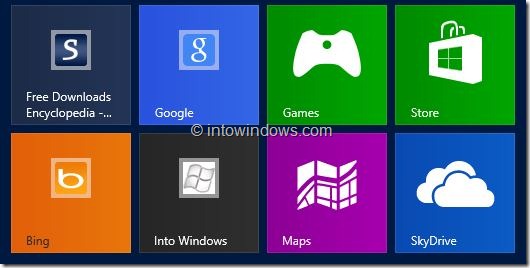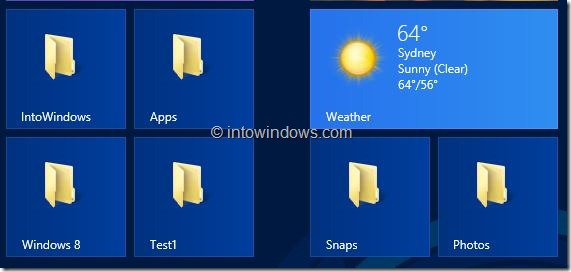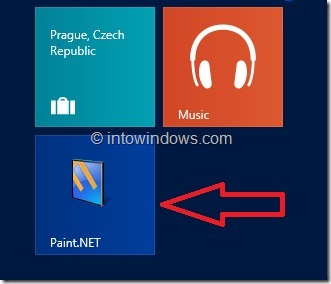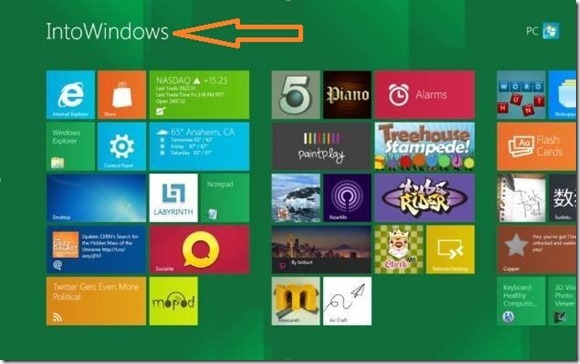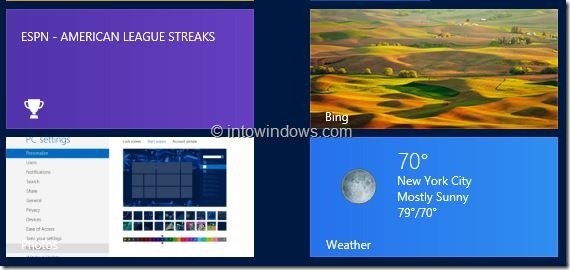, hvordan at bygge start skærm i vinduerne 8,,, det er en velkendt kendsgerning, at microsoft har droppet start menu fra vinduer 8 og indført start skærm som erstatning.start skærm er elegant, med mange funktioner, og meget customizable.du kan vælge, næsten alt på start skærm i et snuptag.,,,,,, vi allerede har vist en række vejledninger at personliggøre starten på skærmen.følgende er nogle måder du kan vælge deres start skærm.,,, ændre begynder skærmbaggrunden & farve:, vinduer, 8, kommer med en række personalization muligheder.en af dem er i stand til at ændre de starte skærmbaggrunden og fliser farve.for at ændre den misligholdelse baggrund & farve, blot åbne pc - miljøer (åben charme bar, klik på indstillinger, og så klik ændre pc indstillinger).,,,,,,,, sat skik billede, som begynder skærmbaggrunden:, mens windows 8 lader du dit eget billede, så lås skærmbaggrunden, det tillader ikke du bruger skik billede for start skærm baggrund.brugere, der ikke er tilfreds med standardsæt af start skærmbaggrunden, billeder, der er til rådighed i pc - miljøer kan følge vores skik billede som start skærmbaggrunden guide til dit eget billede, som begynder skærmbaggrunden.,,,,,, flytte og arrangere fliser: kan man flytte app fliser fra én sted, en anden om starten på skærmen.tryk og hold en tagsten og så videre.,,, gruppe fliser og nævne dem, det er nok en af de mindre kendte elementer af vinduer. 8.du kan gruppen din favorit apps og navnet på gruppen.for eksempel, du kan placere microsoft office applikationer i en gruppe og så hedder gruppen som kontor apps.tjek vores hvordan navn grupper om start skærm vejledning for detaljerede instruktioner.,,,,,, nål websider:, evnen til at finde hjemmesider til begyndelsen - - er en af de bedre forhold for vinduer, 8.ved at specificere din favorit hjemmesider til start, kan du åbne din favorit hjemmeside i din misligholdelse webbrowser med et klik eller bank.følg vores hvor at sætte websider til skærmen vejledning for at se din websider om starten på skærmen.,,,,,, nål foldere: ligesom websider, kan du også få din favorit harddiske og mapper til start - skærm, så de hurtigt kan åbne dem.følg vores hvor at sætte mapper til skærmen vejledning for trinvise instrukser.,,,,,, - app genveje, når du installere en ny app eller desktop - program, vinduer, lægger en genvej i programmet på start skærm, så godt.hvis den genvej en desktop - software er ikke opført på starten skærm, blot right-click på programmet genvej på desktop - pc 'er og så klik nål starter knap holde genvej til starten på skærmen.,, eller du kan søge om software ved maskinskrivning programmet navn i begyndelsen skærm søgning, right-click på programmet i søgningen resultat at se kommandoen bar, og endelig klik nål starter.,,, ændre app fliser ikoner:,, hvis du ikke er tilfreds med app fliser ikoner, der står i starten skærm, du bare kan erstatte dem.følg instruktionerne i vores måde at ændre app fliser ikoner på start skærm guide.,,,,,, edit "start" tekst:, det er for avanceret brugere og kræver system fil redigering.de begynder at synes om den øvre venstre tekst i begyndelsen - skærmen kan bearbejdes ved hjælp af et system fil redigering værktøj.tjek lige vores at redigere eller omdøbe "start" tekst på skærmen guide til at erstatte starten tekst med dit navn eller noget andet.vi anbefaler dem at skabe et system, genoprette før at redigere den fil.,,,,,, tur på /af levende fliser,: ved misligholdelse, apps, at støtte levende fliser display seneste oplysninger fra din e - mail, kalender, facebook og andre konti. , hvis du ikke ønsker at se tidstro oplysninger om deres start skærm eller ønsker at forbedre det liv, du bare kan slukke levende fliser af apps.højreklik på en flise se kommandoen bar og så klik vende levende fliser af eller vende levende fliser.,,,,,, glem ikke at tjekke vores at skræddersy lås skærm i vinduerne 8 vejledning.